アーカイブ
プロフィール
Nickname:
Miko
E-mail:
ninja.igaueno@gmail.com
ブログ内検索
カテゴリー
アクセス解析
03 April 2025
| [PR]
|
|
×
[PR]上記の広告は3ヶ月以上新規記事投稿のないブログに表示されています。新しい記事を書く事で広告が消えます。
MS EdgeおよびIEのキャッシュをスクリプトで削除する方法はこちら。
・MS Edge(PowerShellスクリプト)
taskkill /F /IM MicrosoftEdge.exe
taskkill /F /IM dllhost.exe
sleep 10
$path = [Environment]::ExpandEnvironmentVariables("%LOCALAPPDATA%\Packages\Microsoft.MicrosoftEdge_8wekyb3d8bbwe\AC\") + '\#!*'
Remove-Item $path -Force -Recurse
・IE(コマンドプロンプト)
RunDll32.exe InetCpl.cpl,ClearMyTracksByProcess 255
参考URL:
https://social.technet.microsoft.com/Forums/en-US/af882107-c88f-4a32-9b23-e067fb35a523/clear-microsoft-edge-browser-history-using-a-script
・MS Edge(PowerShellスクリプト)
taskkill /F /IM MicrosoftEdge.exe
taskkill /F /IM dllhost.exe
sleep 10
$path = [Environment]::ExpandEnvironmentVariables("%LOCALAPPDATA%\Packages\Microsoft.MicrosoftEdge_8wekyb3d8bbwe\AC\") + '\#!*'
Remove-Item $path -Force -Recurse
・IE(コマンドプロンプト)
RunDll32.exe InetCpl.cpl,ClearMyTracksByProcess 255
参考URL:
https://social.technet.microsoft.com/Forums/en-US/af882107-c88f-4a32-9b23-e067fb35a523/clear-microsoft-edge-browser-history-using-a-script
https://stackoverflow.com/questions/32229072/how-to-clear-microsoft-edge-browser-cache-programmatically
https://qwerty.work/blog/2017/06/ie-cache-clear-delete-command.php
https://qwerty.work/blog/2017/06/ie-cache-clear-delete-command.php
PR
Windows 10 バージョン1709(OSビルド 16299.98)のブラウザであるMicrosoft Edgeの検索エンジンを標準のBingからGoogleに変更する手順は以下のとおり。
1.Edgeブラウザを起動、google.comに移動する。
2.EdgeブラウザのURL横にある・・・(設定など)をクリックする。
3.一番下にある設定⇒詳細設定を表示⇒検索エンジンの変更ボタンをクリックする。
4.Google検索が検索エンジン一覧に表示されているのでクリック、規定として設定するをクリックする。
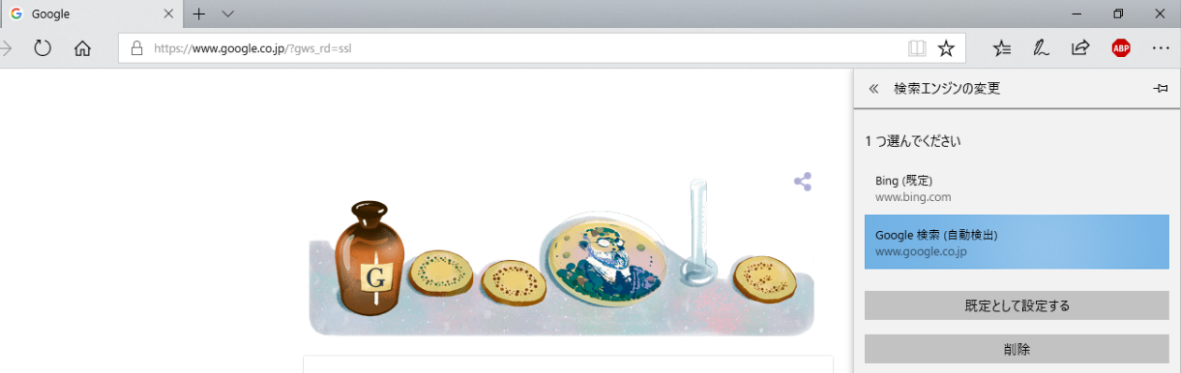
これで検索エンジンがBingからGoogleに変更される。


1.Edgeブラウザを起動、google.comに移動する。
2.EdgeブラウザのURL横にある・・・(設定など)をクリックする。
3.一番下にある設定⇒詳細設定を表示⇒検索エンジンの変更ボタンをクリックする。
4.Google検索が検索エンジン一覧に表示されているのでクリック、規定として設定するをクリックする。
これで検索エンジンがBingからGoogleに変更される。
